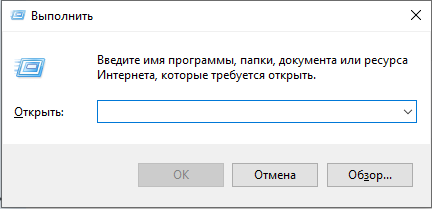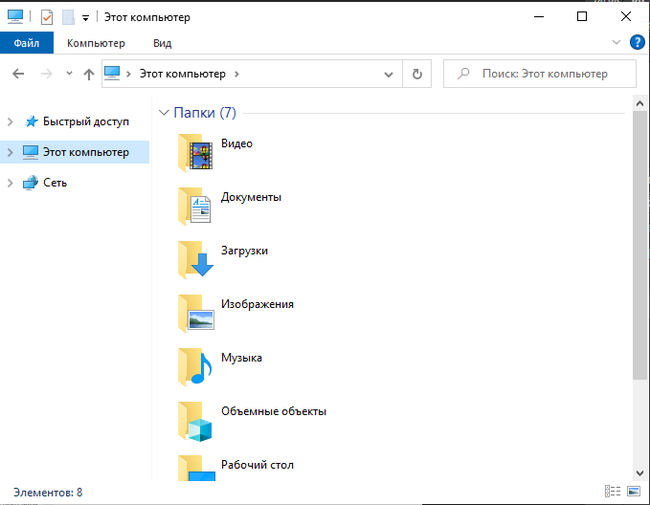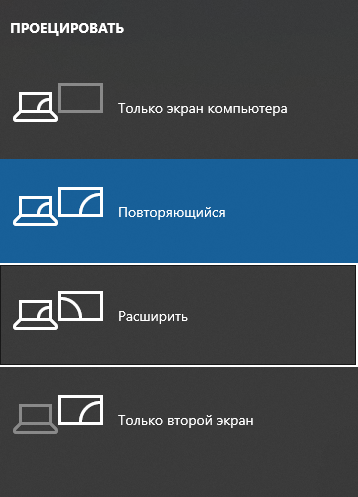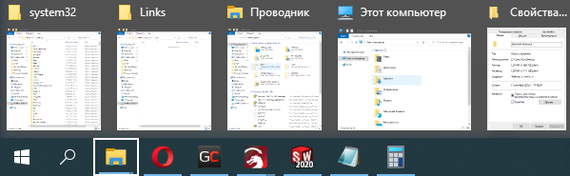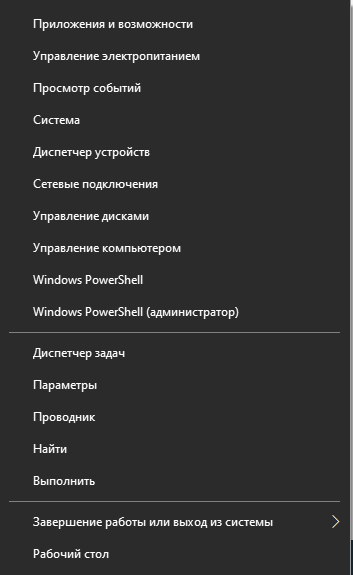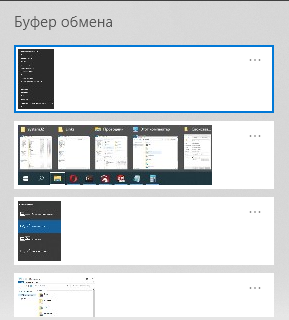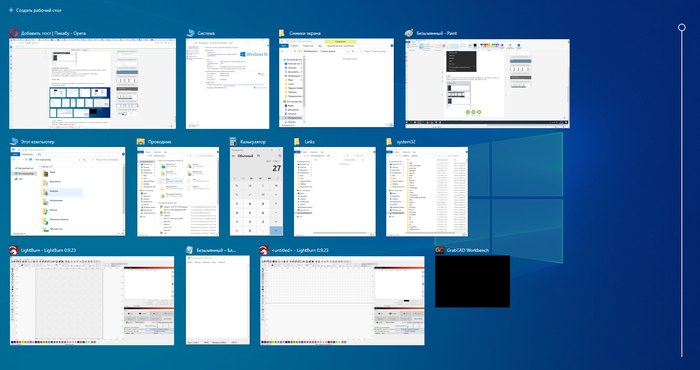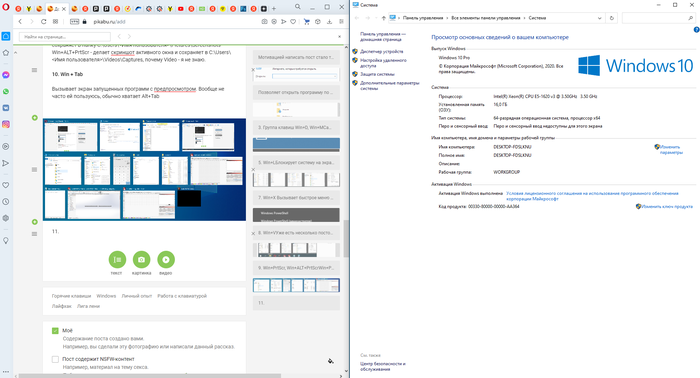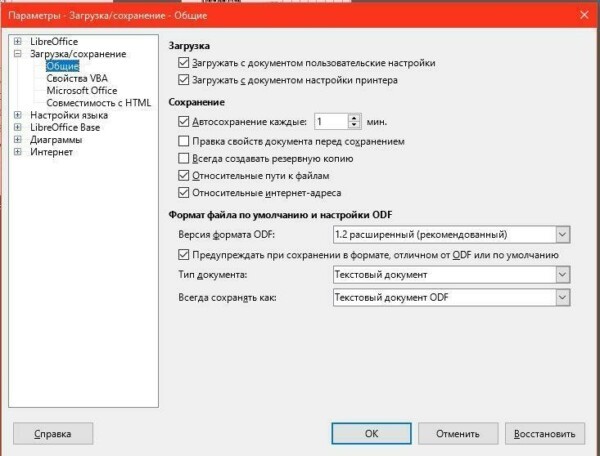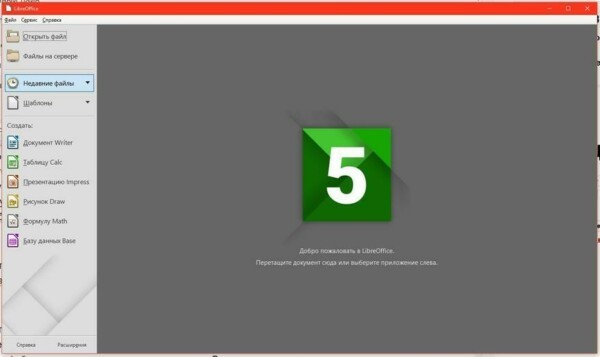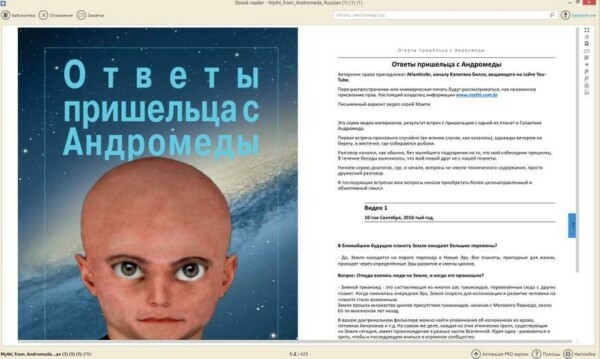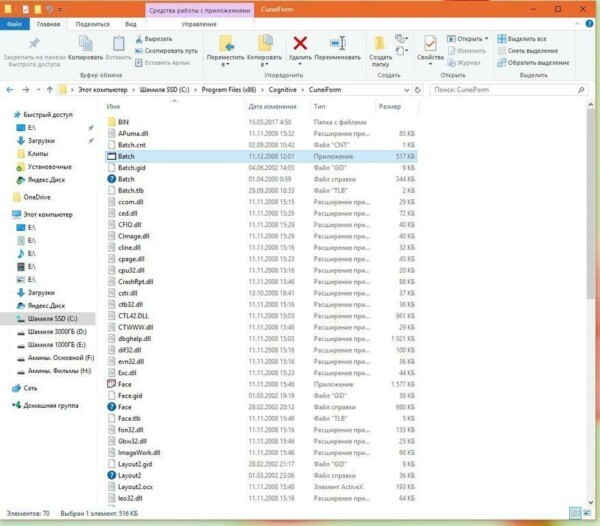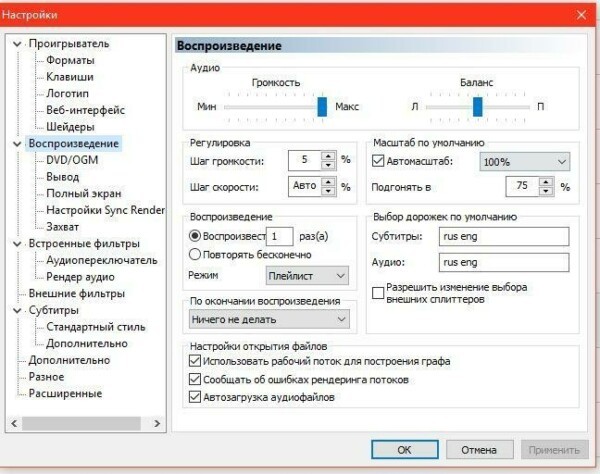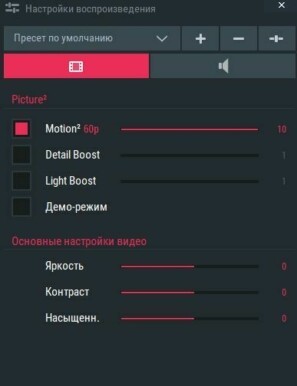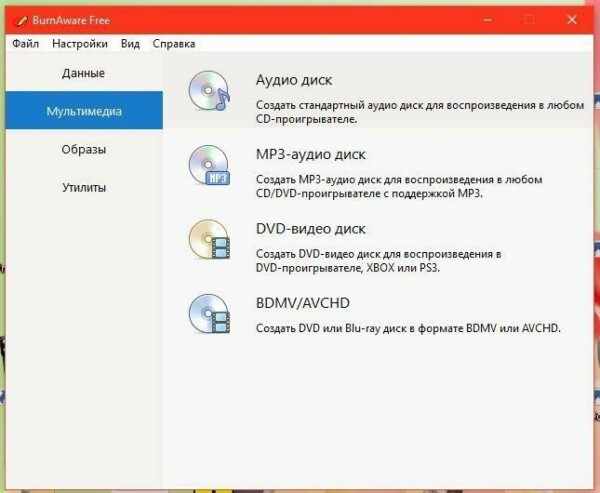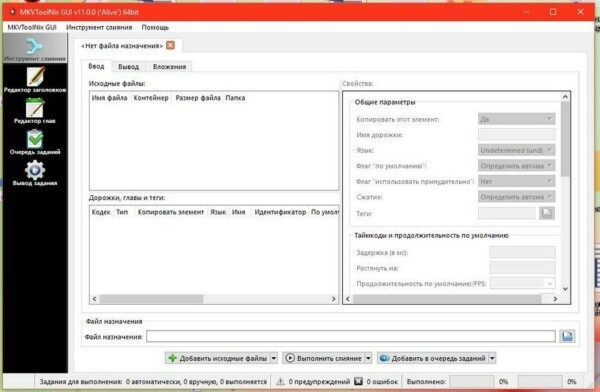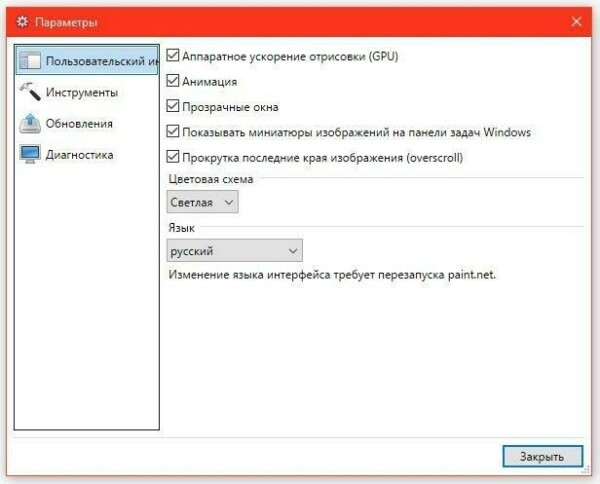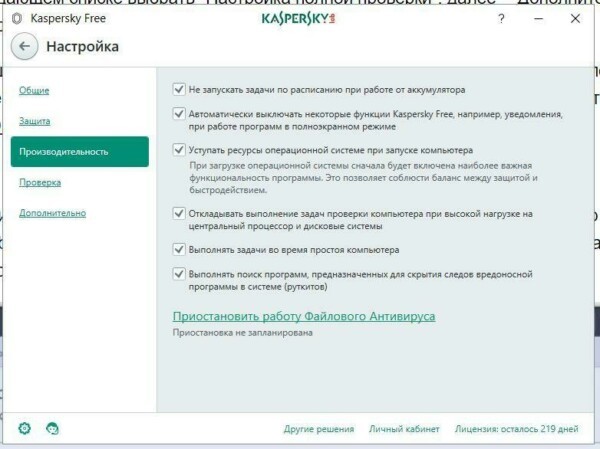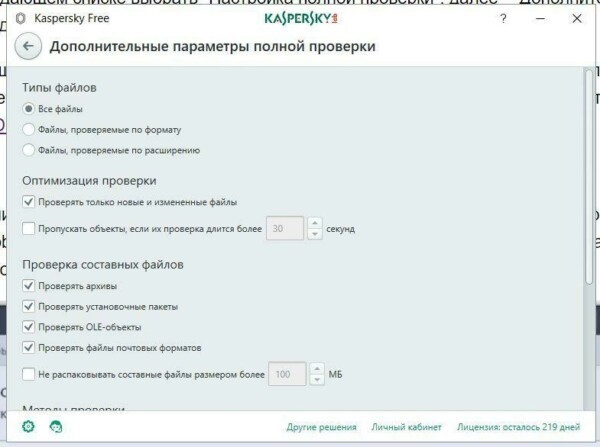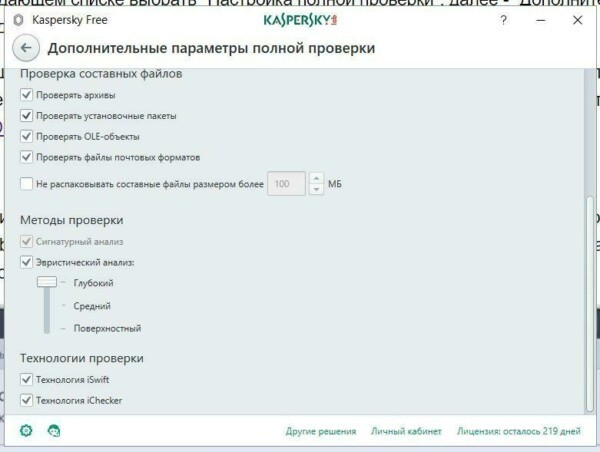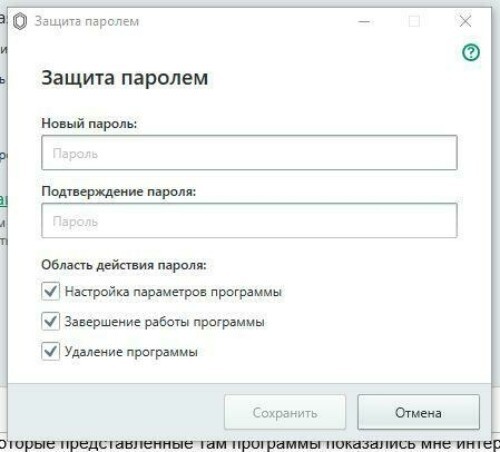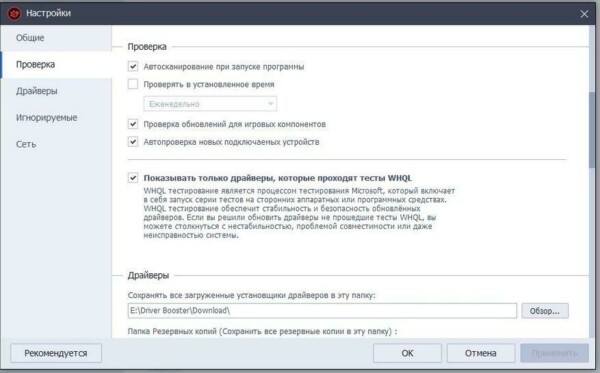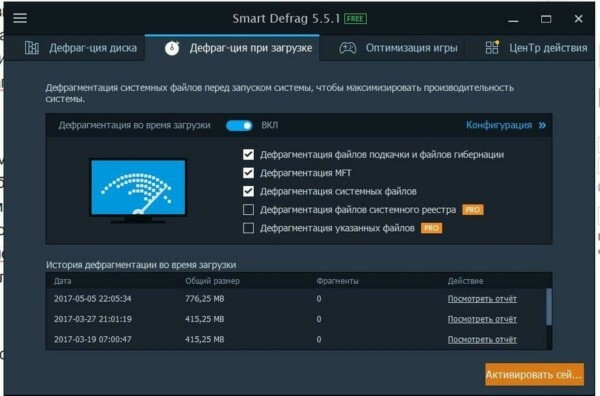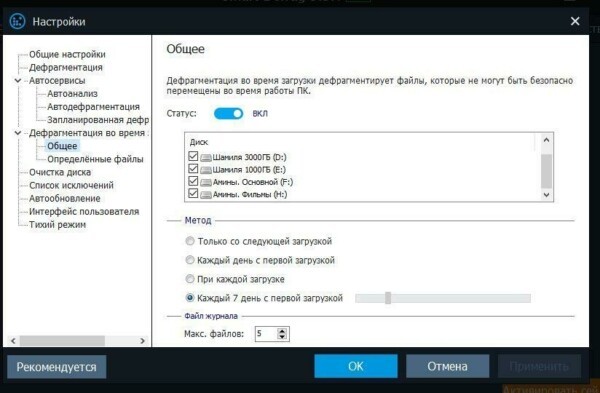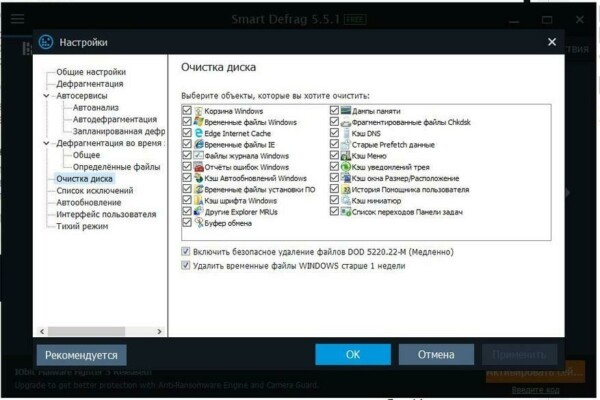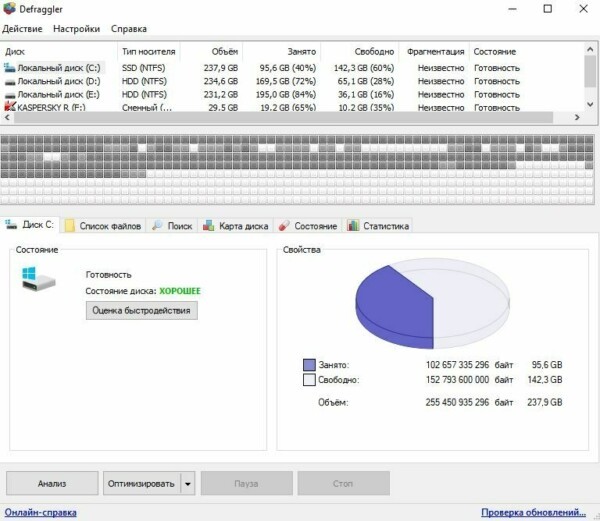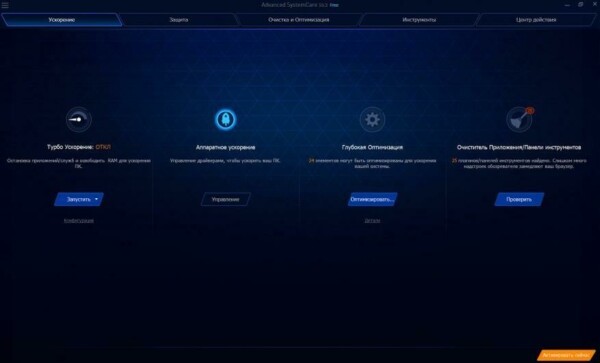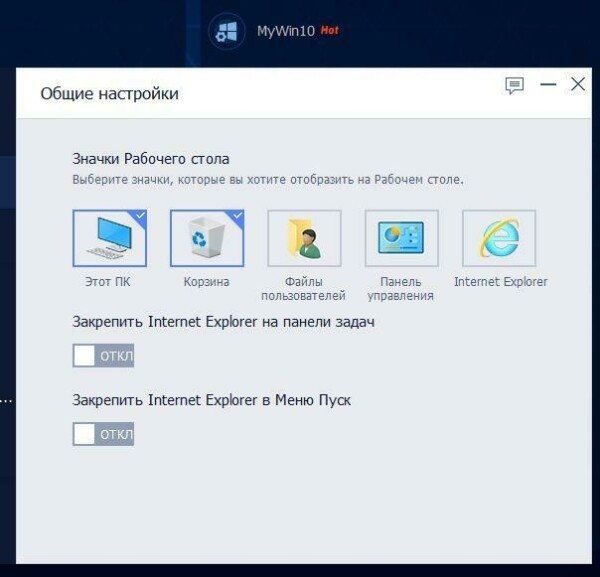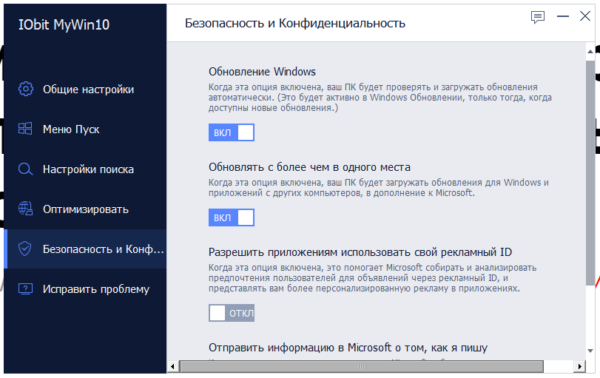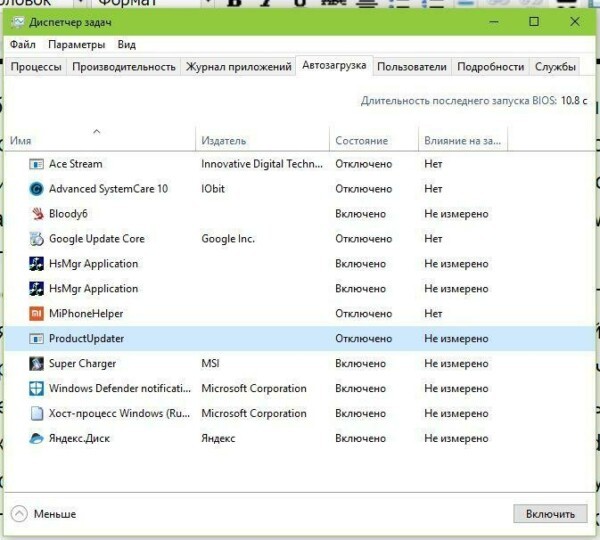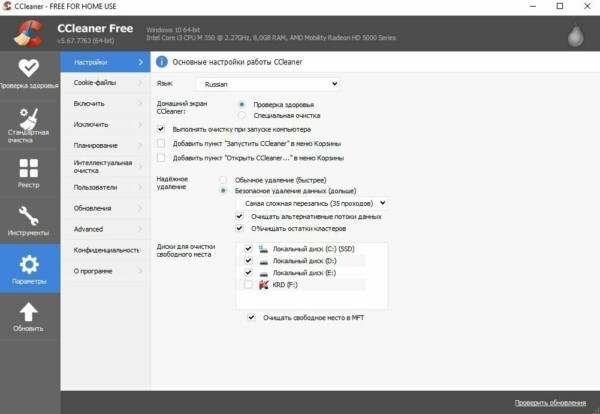Здравствуйте.
Множество сайтов, блогеров, регулярно выкладывают списки интересных программ. Но, к сожалению, или к счастью, в большинстве их, в выводах не называется лучшая из лучших программ. Оставляя бедного пользователя самому тестировать кучу программ, в поисках наилучшей. Конечно, люди разные, и программа, которая понравится одному, другому может не подойти.
Но, думаю, это не значит, что невозможно выделить программы, которые подойдут тем, у кого нет времени тестировать программы, или кому достаточно минимальных функций, но важны простота и удобство работы с программами, важны частые обновления (это быстрое исправление ошибок, вероятность быстрого добавления новых форматов), и т.п. И в связи со всем вышенаписанным, решил почти просто перечислить различные бесплатные программы, которые использую сам, почти без обзоров и тестов, потому что таковых и так полным полно.
В компьютерном мире возникают и сходят на нет множество ложных тенденций. В одно время появилась концепция, что вот-вот локальные программы исчезнут, всю тяжелую работу будут выполнять удаленные серверы, и достаточно будет, дескать, только примитивных компьютеров с названием нетбук, смартфоны, да браузеры в них. Только вот нетбуки почти вымерли как мамонты. За ними вымирают стремительно планшеты. Смартфоны активно развиваются, только вот программ в них не стало 1-2, а, наоборот, именно программы стали использоваться как основной инструмент для создания и потребления контента - они оказались удобными, простыми, обеспечивают более быструю работу в сети. Даже в настольных Windows появился магазин приложений (программ) — аналог мобильных магазинов приложений. Для Windows можно устанавливать программы как через магазин приложений (в упрощенном Windows S - только через магазин приложений), так и скачивая их откуда угодно, или устанавливая с дисков, флешек. Возможно, наберет популярность гибридный вариант — когда полуспамерные программы размещают ярлыки на рабочем столе компьютера, при кликании по которым открывается тот или иной сайт. На Западе сохранились нетбуки и хромбуки в среде учащихся. Поэтому, для конкурирования с хромбуками, недавно был представлен сильно урезанный, Windows S. По прежнему мощные настольные компьютеры, ноутбуки только годятся как универсальные машины для выполнения широчайшего круга задач. Смартфоны, пока, только пытаются как-то подражать «взрослым» компьютерам, к примеру была попытка создать модульный стандарт для смартфонов, чтобы можно было легко менять компоненты смартфонов, как это делается с большими компьютерами, но эта попытка провалилась. Я не берусь предсказывать каким путем пойдет компьютерная индустрия, лишь описал текущее положение дел, и высветил пока тупиковые тенденции. Сюда же можно добавить моду дилетантов и фантазеров не использовать антивирусы, не обновлять драйверы, использовать только примитивные встроенные в Windows для галочки программы. Вот, навскидку, свежий пример того, чем грозит отказ от обновления драйверов и антивируса. Хотя, конечно, какие программы как не Майкрософтовские будут более совместимы с Windows. Из которых полноценных можно перечислить по пальцам одной руки — калькулятор, рисовалка, проводник...
Содержание:
1) Офисные комбайны: Libre Office, или OpenOffice, или же онлайн групповой редактор: Google Doc
2) Для формата .pdf: Foxit Reader, или Sumatra PDF
3) Для чтения книг: FBreader, Icecream Ebook Reader
4) Для распознавания текстов на картинках: CuneiForm
5) Для просмотра видео любого формата, и просмотре информации о видео: K-lite Codec Pack, или KMplayer, а для просмотра большого кино с интеллектуальным уплавнением до 60 кадров в секунду: Mirillis Splash
6) Для записи дисков Burn Aware Free (для важных файлов используйте "каменные" М-диски, хранение до 1000 лет), или же встроенные средства Windows, или Rufus (также запись образов, и т.п. на флешки)
7) Для редактирования файлов видеоаудиоконтейнера MKVToolNix
8) Для редактирования картинок: Paint.NET, или встроенный редактор картинок Windows
9) Для облачных бэкапов или пересылки между своими устройствами (для пересылки текстов можно самому себе пересылать электронные письма, кстати): облачных сервисов «Яндекс диск» (можно, кроме прочего для конвертирования, изменения формата видео Freemake Video Converter бесплатно кидать бесконечное количество фото в хорошем качестве), или Mega, или Gavitex, или Google Drive, или MediaFire, или Майл.ру Облако, или Microsoft OneDrive, или же "Сбер диск"
10) Бесплатный антивирус Kaspersky Free, или встроенный родной антивирус Windows 10, или антивирус AVZ, или же утилита от Drweb. Для загрузки аварийного экстренного антивируса до Windows - Kaspersky Rescue Disk 10
11) Для обновления драйверов компьютера Driver Booster Free (в бесплатной версии устанавливает по 3 в день, и то без подписи), или же Driver Pack, или же можете скачать драйвера и самостоятельно через, к примеру, https://driver.ru,
12) Для дефрагментации винчестера Smart Defrag, или же Defraggler
13) Стирание мусора в Системе (уже это умеет и Windows), ее настройка, шкала нагруженности процессора, оперативки, информация о железе и софте, и т.п: Advanced SystemCare, или же Ccleaner для чистки + Speccy для информации о железе и софте
14) Решение проблемы "удаление невозможно": IObit Unlocker
15) Для полного удаления любых программ от Iobit: IObit Uninstaller
16) Мессенджеры: Whatsapp, Discord, Skype, Телеграм
17) Для блокирования навязчивой рекламы: Adguard, временно бесплатна, можно совершенно бесплатно использовать вместо программы расширение для браузера, браузер Opera имеет встроенный блокировщик рекламы по умолчанию, особо наглую рекламу начнет блокировать и браузер Chrome
18) Плеер для музыки и других звуковых файлов AIMP
19) Браузеры, обозреватели сайтов: Chrome, Opera, Edge (Майкрософт), Яндекс браузер, Vivaldi, Атом от Майл.ру, Firefox, и я кобы один из защищающих конфидентиальность Avast Secure Browser
20) Сохранение изображений на экране (скриншотеры): PicPic, или встроенное родное средство Windows "Ножницы"
21) Раздача Интернета с ноутбука или настольного компьютера: Virtual WiFi Router, Connectify Hotspot, или встроенные средства Windows
21) Работа с торрент файлами: Utorrent, или Qbittorrent, портативная Qbittorrent
22) Бесконечная бесплатная загрузка фото в облако: Google Photos Backup, программа глючит, лучше использовать для закачки сайт Гугл Фото, через Яндекс Диск тоже можно качать неограниченное количество фото, причем в лучшем качестве чем у Гугл Фото
23) Для конвертирования, изменения формата видео Freemake Video Converter, если не хтите иметь потом на видео огромный логотип этой программы в полэкрана, лучше все же использовать для конвертирования видео встроенную в программу для просмотра фото Windows 10 функцию конвертирования видео
24) Конвертер для звуковых файлов FreemakeAudioConverter
25) Менеджер загрузок Download Master, или же Free Download Manager
26) Архиватор 7-Zip, или FreeArc, или же PowerArchiver
27) Программа для создания рисунков – встроенный в Windows графический редактор Paint (растровые рисунки), или Paint.NET, или Inkscape (векторные рисунки)
28) Для мониторинга количества кадров в играх FRAPS, или PlayClaw, или же MSI Afterburner (для активации такой функции необходимо проделать кучу манипуляций)
29) Для тщательного полного удаления старых драйверов Driver Fusion (не обязательно удалять старые драйверы, только если наблюдаются проблемы)
30) Для скачивания и автоматической записи Windows 10 на диск или флешку от Майкрософт Media Creation Tool
31) Для решения проблемы слежки со стороны Windows утилита Destroy Windows 10 Spying, многие считают ее бесполезной или сомнительной
32) Для показа лицензионного ключа Windows ShowKeyPlus
33) Комбайн для монтажа видео, захвата видеоскриншотов, конвертирования и редактирования картинок, звука, GIF, вырезание звука с видео, скачивания с Ютьюба, Инстаграмма, и многого другого - Free Studio, или для только видео редактор Microsoft Movie Maker, или "Киностудия" от Майкрософт для создания слайдшоу, и DVD видео, или же видео редактор VSDC Free
34) Для передачи файлов посредством Wi-Fi Filedrop, или же по вай-фаю встроенными средствами Windows
35) Для прослушивания радио PC Radio (глючит, лучше использовать их сайт, есть все - станции, в том числе разговорные, всего мира, подкасты), или только музыка - онлайн радио «Яндекс Радио», или же Deezer
36) Загрузка в компьютер или смартфон песен - «Зайцев-нет»
37) Сервис для проверки ваших электронных почтовых ящиков на предмет взлома от Mozilla - Monitor, таких сервисов много, Гугл тоже так умеет
И так, начнем перечисление и краткий обзор.
Офисная программа: Libre Office
На сайте Ферра недавно вышел неплохой обзор бесплатных офисных пакетов, я еще не опробовал приведенные там программы, так что, пока — Лайброфис. Имеет аппаратное ускорение таблиц с задействованием мощностей видеокарты. Важное примечание: обязательно в настройках программы настройте так, чтобы редактируемый вами документ автоматически сохранялся как можно чаще — чтобы ваши труды не пропали даром из-за сбоев в электрической в сети, даже если у вас ИБП у стационарного компьютера, или ноутбук, ваш труд все равно может пропасть из-за зависания системы. Если вы часто работаете с документами, можете настроить данный пакет так, чтобы он автоматически сам загружался вместе с загрузкой Windows — запускаться программа будет очень быстро.
Если Лайброфис не запустится, можете скачать OpenOffice. Хотя я в этой статье решил дать список исключительно программ, рекомендую онлайн сервис для совместного удаленного создания и редактирования документов Google Doc. Можно еще назвать популярный просмотровщик файлов формата PDF Foxit Reader , а также Sumatra PDF. Они реально быстрее «родного» для PDF ридера Adobe Acrobat Reader DC, к тому же, позволяют немного редактировать PDF, в отличие от последнего. Однако, как говорят, только ридер Акробат гарантированно поддерживает последние версии PDF. Вообще-то и браузеры давно позволяют просматривать файлы формата PDF.
***
Для чтения книг Icecream Ebook Reader, через нее когда-то читал книги с настольного компьютера; FBreader пока что не рекомендую, потому что не поддерживается пока Windows 10. Мне намного удобнее читать книги через смартфон (в смартфоне использую FBreader) и электронную книгу (у меня Wexler Flex One, с неубиваемым пластиковым экраном, купленная за гроши на Алиэкспресс — за 4000р, можно найти и за 3000р), чем через настольный компьютер, сестренке — наоборот. Программа может запоминать место завершения прошлой сессии чтения. Возможно вставить закладку, заметки, есть поле поиска по книге, и т.п, как обычно. "Для чтения формата Djvu можно распознать такие книги в FineRider, далее сохранить распознанный файл в формате .doc, или другом подобном"
***
Для распознавания напечатанных на бумаге документов CuneiForm, для перевода в электронный вид бумажных, картиночных текстов. Несмотря на то, что программа давно не обновлялась, я ее установил нормально, ярлыка на рабочем столе не нашел, пришлось идти к папке программы, и запускать ее оттуда, несмотря на некоторые сообщения об ошибках программа запустилась. Честно говоря, очень давно не использовал такого рода программы — просто не особо нужно было. А вот, к примеру, клерку она жизненно необходима. Поддерживается смесь русского и английского. В смартфоне уже и переводчик Гугл Транслейт распознает и переводит через камеру тексты
***
Программа для воспроизведения видео и аудио практически любых форматов K-lite Codec Pack. Не советую лазить в настройках этой программы, что-то меняя, — в этом случае, некоторые видеофайлы могут воспроизводиться не корректно. Во время установки, или после, можете настроить так, чтобы плеер запоминал ту позицию видео, на котором вы остановились, не досмотрев, можно настроить так, чтобы он автоматически (в настройках «Воспроизведение»->»Вывод») открывал следующее видео в папке, по окончании проигрывания предыдущего к нему. Плеер умеет делать скриншоты. С этим кодеком устанавливается программный плеер, и программа для просмотра подробной информации о каком-нибудь медиафайле, — Media Info. После установки Media Info, щелкнув правой кнопкой мыши по, к примеру, аудиофайлу, и выбрав в меню «Media Info», можно просмотреть всю информацию об этом файле.
Как альтернативу, по просьбам читателей, могу посоветовать KMplayer. Запуск видео достаточно долгий, зависит от «тяжелости» видео. Когда-то я его некоторое время использовал, но удалил, — насколько помню, глючил сильно. Мелкие элементы интерфейса, приходится тратить время и усилия для того, чтобы в них попасть. Рад, что плеер не заброшен. Разработчик заявляет, что кодеки с этим плеером не нужны, но КМплеер, вроде, никогда не позиционировался как исчерпывающий набор кодеков, это плеер с чуть расширенным набором кодеков, тогда как K-lite Pack — кодек с встроенным плеером.
Говорят, хороший плеер Mirillis Splash недавно стал бесплатным, не знаю, насколько это правда, этот плеер имеет важнейшую функцию уплавнения видео до 60 кадров в секунду, с, к примеру, 24 кадров, интеллектуально вычисляя промежуточные - только требуется четырехпоточный центральный процессор, запоминать на каком месте видео остановился, аппаратное ускорение, объемный звук. Это мой основной киноплеер
***
Для записи дисков Burn Aware Free:
Записывает MP3 песни, образы, и т.п, даже в бесплатной версии. Некоторые жаловались, что записанные песни не «понимал» бортовой плеер автомобиля ( а записанные штатными средствами Проводника Windows диски не смог воспроизвести вообще ни один DVD плеер), или же Rufus, который еще может в запись образов, и т.п. на флешки.
Для записи важных файлов используйте диски с каменным покрытием - M-disc, которые хранят информацию до 1000 лет.***
Для редактирования файлов контейнера MKVToolNix . Медиаконтейнер — как бы упаковка, в которой можно объединить в один файл видео, аудио и субтитры самых разных форматов. Если вы храните локально в компьютере видео, или распространяете его, то можете использовать популярный открытый контейнер MKV (NAS, медиаприставки, DLNA, торренты, познавательное видео в компьютере...). С помощью MKVToolNix вы можете удалять или добавлять дополнительные звуковые дорожки, в некоторых случаях даже мне удавалось конвертировать формат видео, возвращать к жизни поврежденное видео, объединять несколько роликов в один, можно жонглировать с самыми различными форматами видео и аудио, комбинируя как вам захочется. Когда, в свое время, активно использовал, были ошибки с очередями заданий — то есть вы добавляете в очередь кучу видео, а на выходе абра-кадабра. Сейчас с этим не знаю как, на всякий случай можете использовать без очереди, выключая программу после редактирования, чтобы снова включить для последующего редактирования. У меня такое ощущение, что как будто в MKV видео хранится куда надежнее, чем в другом виде.
***
Для редактирования картинок, фото. Почти не редактирую фото, могу иногда отретушировать, да включить автокоррекцию яркостного баланса. Для этого вполне достаточно Paint.NET. Недавно вышел прекрасный обзор бесплатных редакторов подобной направленности от того же сайта Ферра, надо будет как-нибудь протестировать их.
***
Облачный сервис «Яндекс диск», гибко можно настраивать, что будет полезно обладателям SSD, желающим не изнашивать его ресурс - будет полезна настройка изменения пути к папке синхронизации «Яндекс.диск».
«Яндекс диск» делает копии отправляемых в облако файлов, так что во избежание ненужного дублирования и забивания драгоценного места на диске, лучше просто переместить синхронизируемые в облако файлы в папку «Яндекс.диск» (вроде, если включить автозагрузку фото, бесплатно можно использовать 50 Гб облачного пространства. У меня это работает, но тем, кто активирует автозагрузку фото сейчас, может, такой объем облака уже недоступен). Обновление: уже можно щелкать правой кнопкой мыши, и выбирать - оставлять те или иные файлы, папки на винчестере, или только в облаке. Существуют и другие облачные сервисы, среди них: Mega — 50ГБ бесплатно; Gavitex — 25 ГБ бесплатно; Google Drive — 15 ГБ бесплатно; "Сбер диск" - 15 ГБ бесплатно; MediaFire — 10ГБ бесплатно; "Майл.ру Облако" — 8 ГБ бесплатно; Microsoft OneDrive — 5 ГБ бесплатно; и т.п. Кстати наткнулся на обзор облаков, в результате добавил еще облаков, к рассмотренным ранее.***
Бесплатный антивирус Kaspersky Free. Для использования необходима регистрация, регистрация действует где-то год, а после необходимо просто продлить регистрацию. Лучше настраивать антивирусы на максимальный уровень защиты. В Kaspersky Free для этого в меню настроек нужно выбрать «Проверка», далее — «Расширенная настройка», потом в выпадающем списке выбрать «Настройка полной проверки», далее — «Дополнительные параметры», и все там поднять по максимуму. Если вам покажется, что антивирус «ругается» по английски по поводу программы, про которую вы точно знаете, что она абсолютно безопасна, — не пугайтесь — антивирус всего лишь предупреждает, что у вас есть программы, которые могут быть использованы злоумышленниками — программы удаленного администрирования (это такие, через которые можно управлять удаленным компьютером через сеть так же, как если бы вы физически сидели у управляемого дистанционно компьютера), рекламные программы, и т.п. Если вы замечаете, что всякие зловредные программы удаляют или отключают ваш антивирус — установите защиту паролем в настройках антивируса.
В общем, достаточно и встроенного родного антивируса Windows 10, особенно если у вас слабый компьютер. Для загрузки экстренного антивируса до загрузки Windows - Kaspersky Rescue Disk 10 , в случае, если зловреды захватили контроль над Windows и установленным антивирусом, для записи этой утилиты на флешку или диск используйте Rufus
Почти не удаляет важные файлы, считая их вирусами. Также, для надежности можно использовать мощный антивирус AVZ, можете для верности проверять еще ваш компьютер время от времени бесплатной утилитой от Drweb.***
Для обновления драйверов компьютера Driver Booster Free, уже в бесплатной версии устанавливает по 3 в день, и то без подписи)
Важное обновление (16.06.2020) - отныне программы от Iobit уже платные, кроме нескольких. Но можно, думаю, качать и устанавливать старые бесплатные версии программ от Iobit с файлохранилищ, или смотреть на альтернативы
Также есть Driver Pack, который может быть особенно полезным при установке драйверов без доступа к Интернету. Многие, не доверяют, и запускают эти программы только для того, чтобы узнать, какие драйверы устарели, и дальше вручную качают драйверы с сайтов производителей железа. Можете скачать драйвера и самостоятельно через, к примеру, https://driver.ru
В некоторых случаях, поиск драйверов становится не очень-то простым делом
***
Для дефрагментации винчестера Smart Defrag от той же Iobit. Обновление - эта программа уже платная, поэтому используйте старые бесплатные версии, или же Defraggler. Естественно, вы можете планировать время дефрагментации, и делать все остальные стандартные операции, которые есть и в других дефрагментаторах. Дефрагментация — процедура объединения «потрохов» какого-нибудь файла, разбросанных в самых разных областях винчестера, что не только позволит решить, в некоторых случаях, проблемы с запуском программ, но и продлит ресурс винчестера — его головке не придется «мотать» зверски километры с целью добраться до разбросанных тут и там составляющих вашей игры, к примеру (компьютер при установке программ размещает их составляющие туда, где в данный момент есть свободное место. А свободные места могут быть разбросаны из-за того, что там, где раньше был какой-нибудь файл, уже нету, потому что вы его удалили, естественно), кроме того, существует опция, которая позволяет те файлы, которые вы запускаете чаще всего, перекинуть к центру винчестера, чтобы ускорить их запуск, но в этом случае дефрагментация будет идти медленнее.
Не используйте непрерывную дефрагментацию — когда дефрагментатор постоянно сидит в оперативной памяти, непрерывно дефрагментируя после малейших файловых изменений на винчестере, — это ускорит износ винчестера, функция непрерывной дефрагментации только в платной версии, так что можете вообще не думать об этом. Программа автоматически определяет, что у вас SSD, и не будет к нему применять дефрагментацию, вместо дефрагментации предлагая некое «Упорядочить» — насколько помню, это процедура удаления больше не нужных файлов (на самом деле файл не удаляется, при обычной команде удалить его, оставаясь в устройстве памяти, потому что его реальное удаление занимает достаточно много времени.
Реально удаляется тогда, когда уже нет реального свободного места. Для SSD же очень важно, чтобы было как можно больше реально свободного места — так он быстрее записывает файлы, из-за особенностей строения — так удается записывать больше файлов одновременно, параллельно, кроме того, когда идет запись, SSD много перемещает файлы, потому что он не может просто заполнить пустую ячейку памяти битом (нулем или единицей) — ячейки обычно состоят сразу из трех или двух бит, так что меняя один, неизбежно затрагиваются и другие, и потому работа всегда идет с крупными блоками, и крупноблочность также связана с тем, что обращение к тройной или двойной ячейке памяти идет не непосредственно, а опосредованно — через систему пересекающихся столбцов и строк, как в шахматах адресуются фигуры, или в матрицах ЖК экранов, и изменение одной ячейки неизбежно отражается на всей матрице, и это надо бывает учитывать и компенсировать. Как-то так, насколько помню.
Которые удаляются или самим SSD (зависит от модели), или по команде Windows (TRIM). Для SSD дефрагментация вредна — так как мешает равномерному износу его ячеек, хотя, я читал, что SSD также может несколько ускорить дефрагментация, не совсем понял как, ведь для SSD совершенно безразлично где находится файл, возможно из-за того, что SSD физически все же разбит на множество независимых блоков, и может адресация и считывание файлов, находящихся в одном блоке идет быстрее, чем файлов, разбросанных в разных блоках.) В настройках поставил галочку в «Восстановить Дефрагментатор диска Windows», — позволяет включаться дефрагментатор по звонку планировщика вместо встроенного дефрагментатора Windows (встроенный дефрагментатор Windows чрезмерно примитивен, и дефрагментирует абы как). Под SSD каждого производителя Windows желательно настраивать отдельно, индивидуально
Поставил галочку в «Остановить VSS при дефрагментации диска NTFS», что, возможно, позволит защитить данные при отключении электричества, или при зависании системы. В настройках включил дефрагментацию во время загрузки Windows, — позволяет дефрагментировать файлы, которые не могут быть дефрагментированы во время работы уже загруженной Windows. Вы можете настроить так, чтобы перед началом операции дефрагментации, сначала удалялся мусор, я поставил галочки везде там, чтобы удалился весь мусор. Поставил галочку в «Включить безопасное удаление файлов».
***
Если вы хотите освободить компьютер от всякого мусора, почистить реестр, ускорить, якобы, Интернет соединение, в автоматическом режиме скачать и установить обновления для вашего Windows (выбрать «Ремонт уязвимости». Встроенные аналогичные средства Windows почему-то не всегда работают адекватно), защитить настройки браузеров от изменения вредоносными программами, узнать информацию о комплектующих компьютера, разместить «Этот компьютер» на рабочем столе, и сделать многое другое, то можете установить Advanced SystemCare, Iobit. Только для чистки можно еще использовать Ccleaner, которую можно настроить так, чтобы автоматически система чистилась при загрузке компьютера, + Speccy для информации о железе и софте
В новейших обновлениях Windows появилась нормальная вроде функция очистки системы от мусора, пока не опробовал это
Осторожнее с очисткой реестра – можете повредить Windows и другие программы, не нужно часто производить это действие, а можно вообще не чистить реестр, — все равно Windows нужно бывает периодически переустанавливать, а с переустановленным Windows вы сразу получите и чистый реестр. Также не включайте функцию удаления дупликатов файлов, — ваши важные файлы просто пропадут - еще не видел программы, которая нормально выполняла бы эту работу. Если хотите продлить ресурс SSD, не включайте функцию «Оптимизация системы» — потому что в этом случае потеряете настройки Windows, настроенные на продление жизни SSD (насколько помню, в SSD ячейка памяти работает на удержании заряда, а для помещения в «хранитель» заряда, нужно пропустить его через барьер, достаточно высоким напряжением, агрессивным для барьера. Со временем значение заряда начинает «гулять», если в ячейке хранится один бит (два состояния — 1-0, SLC тип), то допустимы большие «шатания» значения заряда, ведь измеряются только крайние два значения заряда, если же, в ячейке памяти SSD хранится сразу два (MLC тип), а то и три бита (TLC тип), то измеряются не только крайние значения заряда, но еще и множество промежуточных, а так как они сильно «шатаются» от первоначальных значений со временем, то и становится затруднительным правдивое считывание состояния ячейки памяти. Несколько положение спасают алгоритмы исправления ошибок и мощные интеллектуальные контроллеры. Ныне в основном в домашних компьютерах используются MLC и TLC SSD, потому что производить SLC SSD очень дорого, часто используется эмулирование SLC в кэше SSD типа MLC и TLC, для того чтобы повысить скорость. Больше о типах SSD, его разъемах, стандартах и прочем тут. Кроме того, по мере износа, уменьшается и время хранения заряда на плавающем затворе, или же на ловушке заряда, ячейки памяти, то означает, что если вы в течение нескольких месяцев (в течение года на новый SSD) не подавали питание на изношенный SSD, не включая компьютер все это время в розетку, то с чтением записанной в SSD информации могут появиться проблемы. Поэтому, запомните, что SSD НЕ ПРЕДНАЗНАЧЕН ДЛЯ ДОЛГОВРЕМЕННОГО ХРАНЕНИЯ ИНФОРМАЦИИ, И ИСПОЛЬЗОВАТЬ ЕГО В КАЧЕСТВЕ ХРАНИТЕЛЯ ВАЖНЫХ АРХИВОВ НЕЛЬЗЯ. Статистика долговечности различных моделей SSD здесь). Также эта программа виджетом может показывать в углу рабочего стола нагруженность процессора, оперативной памяти, сети, и т.п. Многие не замечают, что после обновления Windows старый Windows все так же занимает место, называясь Windows.old Тут описаны методы удаления этой очень объемной и бесполезной папки
Пункт «Сканирование диска», если не ошибаюсь, позволяет проверить ваше устройство памяти на наличие ошибок, оно бывает разбит как бы на улицы, адреса, и для исправления ошибок разметки, и т.п, и существует этот пункт, и автоматически исправит их, в случае обнаружения. У Windows тоже есть средство для исправления ошибок устройства памяти, для того, чтобы проверить память через него в Проводнике щелкните правой кнопкой мыши по устройству постоянной памяти, в появившемся контекстном меню выберите левой кнопкой «Сервис», далее выберите «Проверить». При установке многие программы автоматически загружаются сами, и все время сидят в оперативной памяти, даже если вам нужны редко, чтобы отключить это, выберите «Оптимизация загрузки», кстати, у Windows 10 есть наглядный инструмент для того, чтобы видеть какие программы запускаются автоматически при включении компьютера, для того, чтобы отключить или оставить, зажмите одновременно клавиши клавиатуры Ctrl-Alt-Delete (или Del), в появившемся меню выберите «Диспетчер задач», далее — «Автозагрузка». Диспетчер задач — очень важный инструмент Windows, я его постоянно использую, чрез вкладку «Процессы» вы можете видеть все работающие в данные момент программы, и можете отключить зависшую или нежелательную программу, нажав по ней левой кнопкой мыши, и далее внизу выбрав «Снять задачу».
***
Решение проблемы "удаление невозможно": IObit Unlocker Вот только помогает удалить трудноудаляемые файлы эта программа далеко не всегда.
***
Для полного удаления любых программ от Iobit: IObit Uninstaller. Можно настроить так, чтобы она, после удаления какой-нибудь программы, автоматически проверила реестр и другие места на наличие «хвостов» от удаленной программы, в любом случае, удалялка предложит это сделать (называется «Мощное сканирование»). Вы можете отсортировать программы по размеру, дате установки, открывать месторасположения (к примеру, чтобы создать ярлык для рабочего стола); удалять расширения браузеров и т.п. Можете удалить несколько программ сразу, удалить неудачные обновления Windows. Настроить так, чтобы перед удалением производилось создание точки восстановления, или же нет. Щелкнув правой кнопкой мыши, и левой кнопкой выбрав «Открыть расположение файла», можете найти место, в которое установлена программа.
ДАЛЬШЕ ДВИЖОК ДАННОГО САЙТА ПИКАБУ НЕ ПОЗВОЛЯЕТ ВСТАВЛЯТЬ КАРТИНКИ и ТЕКСТ В ДАННУЮ СТАТЬЮ, ПОЭТОМУ ВЫ МОЖЕТЕ ПЕРЕЙТИ ТУДА ГДЕ УЖЕ ЛЕЖИТ БОЛЕЕ РАННЯЯ ВЕРСИЯ ДАННОЙ СТАТЬИ, СО ВСЕМИ КАРТИНКАМИ (ХОТЯ И ТАМ Я ПОШЕЛ НА НЕКОТОРЫЕ КОМПРОМИССЫ): https://vc.ru/services/134600-samye-luchshie-i-naibolee-populyarnye-besplatnye-programmy-dlya-kompyutera-moy-lichnyy-spisok